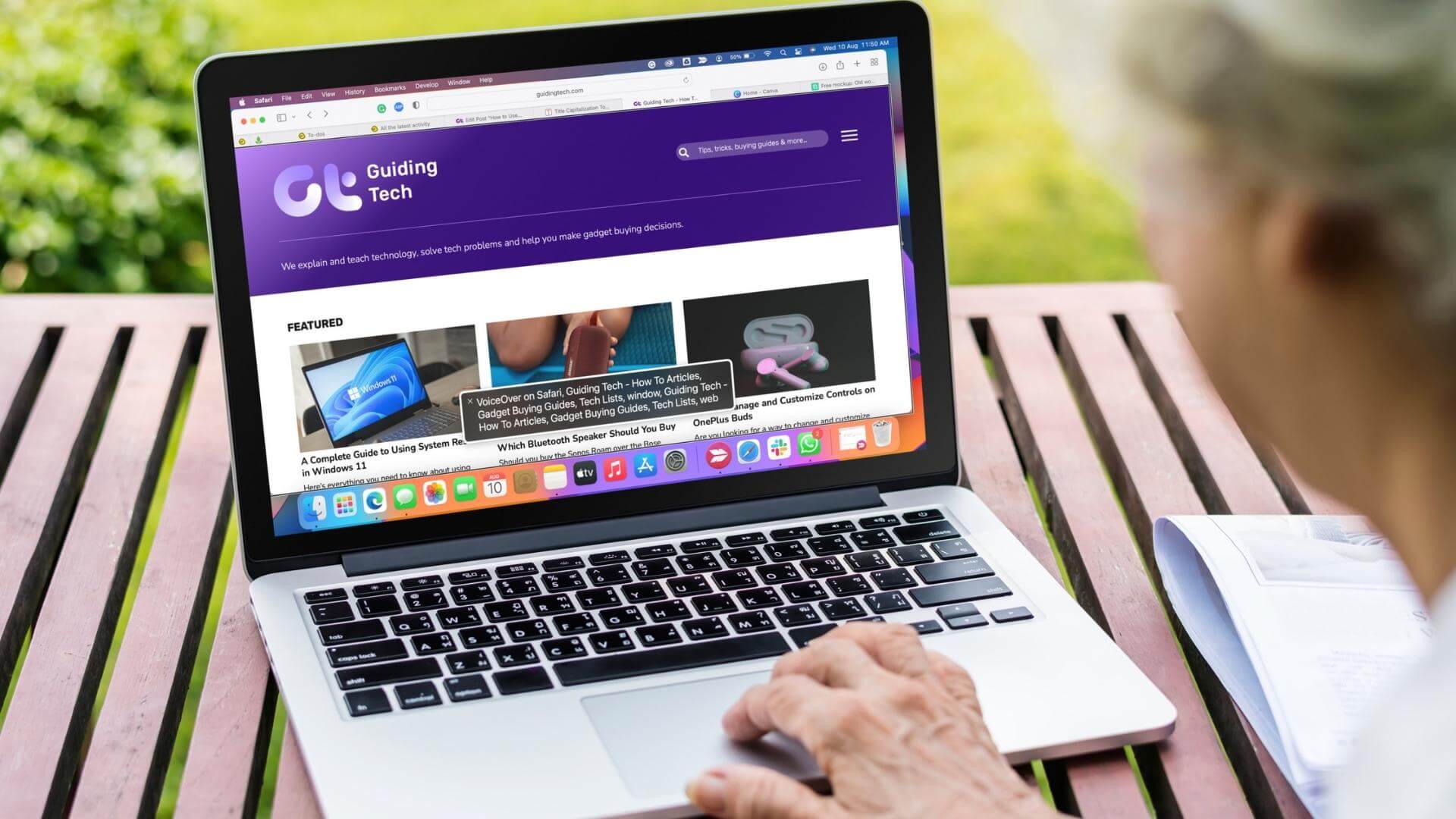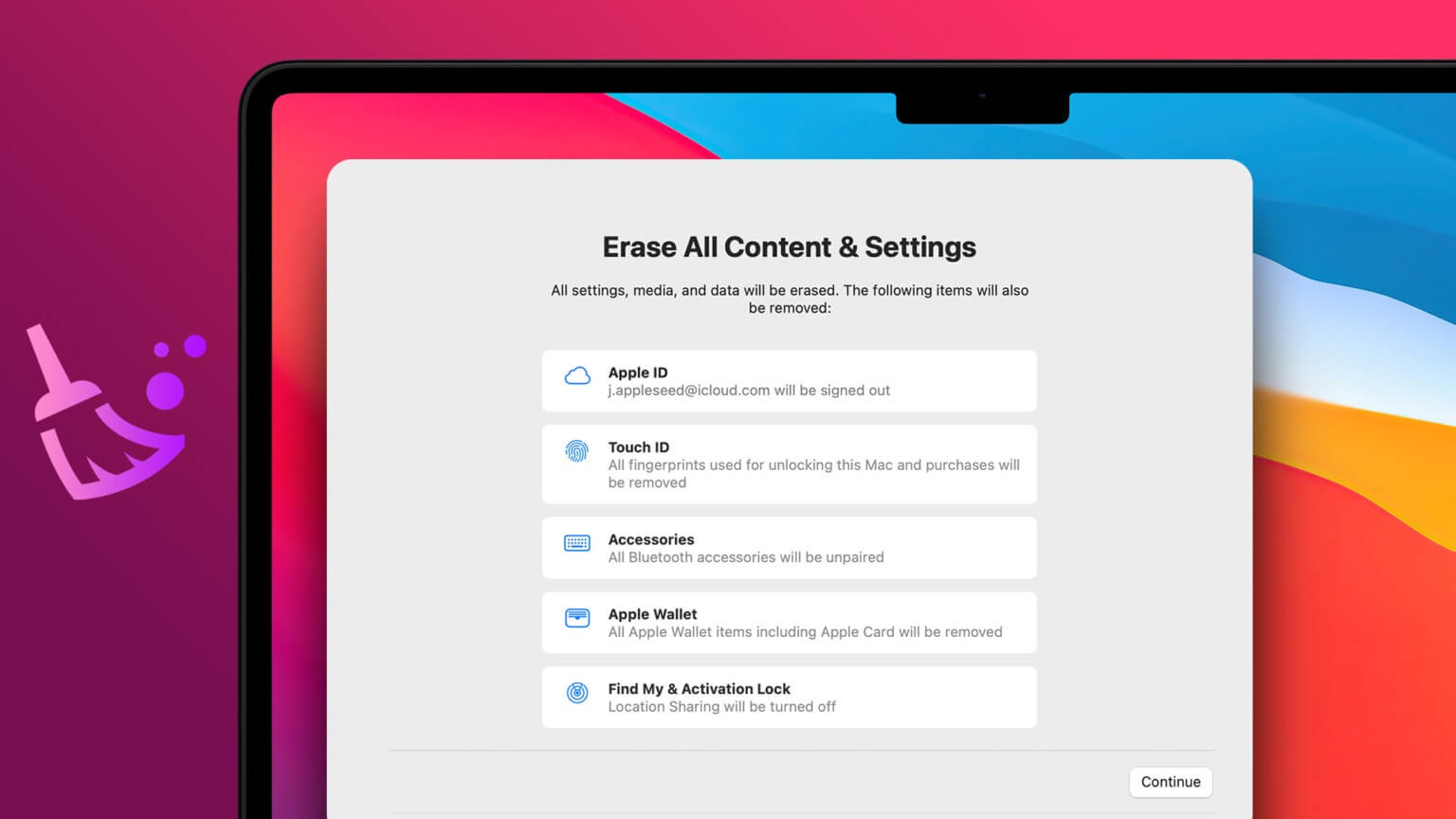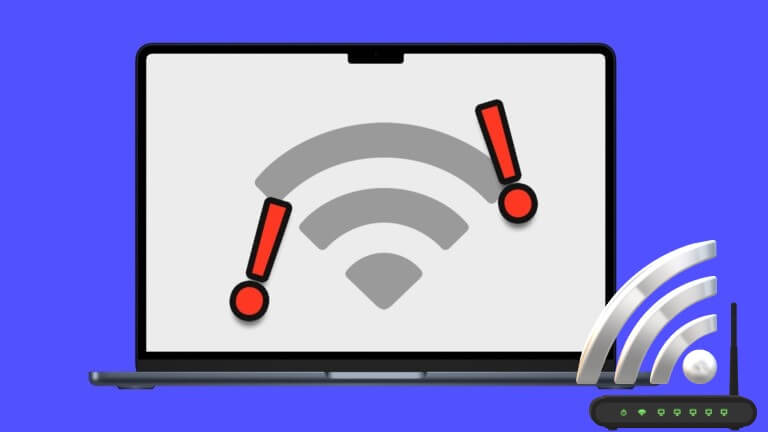Microsoft Word uygulaması, tam Office paketi yerine Mac App Store'dan ayrıca indirilebilir. Ayrıca kullanımı kolaydır - uygulamayı indirin, yükleyin ve Microsoft hesabınızda oturum açın. Bazen uygulama bazı kullanıcılar için düzgün çalışmayı durdurur. Bu kılavuz, Microsoft Word'ün Mac'te çalışmamasını düzeltmenin kolay yollarını sunar. Bu adımlar, Mac'te Word dosyalarını sorunsuz bir şekilde açmanıza ve kullanmanıza yardımcı olacaktır.

1. MICROSOFT WORD'DEN ÇIKIN VE ÇALIŞTIRIN
En temel sorun giderme ile başlayalım - Microsoft Word'ü yeniden başlatın. Mac'te, çarpıya basmak uygulamayı gerçekten kapatmadığından, uygulamadan çıkmaya zorlamanız gerekir. Word uygulamasından çıkmaya zorlamak için bu adımları izleyin.
Adım 1: tık Apple logosu Sol üst köşede.
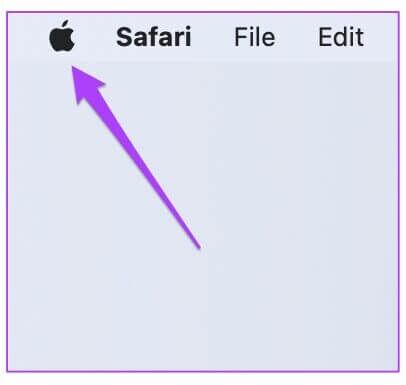
Adım 2: set Sonlandırmayı zorla Listeden.
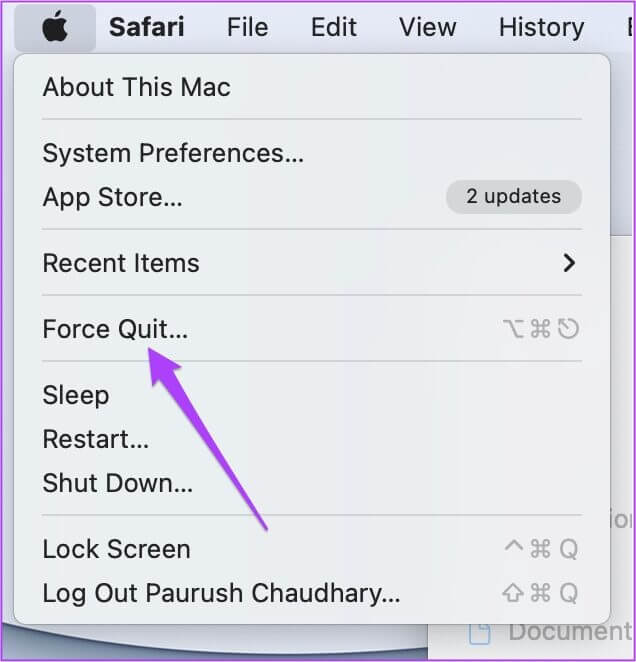
Ekranınızda Uygulamalardan Çıkmaya Zorla penceresi açılacaktır.
Aşama 3: Mikro Seçinssık sık Word menüden dokunun ve Çık Düğmesini Zorla.
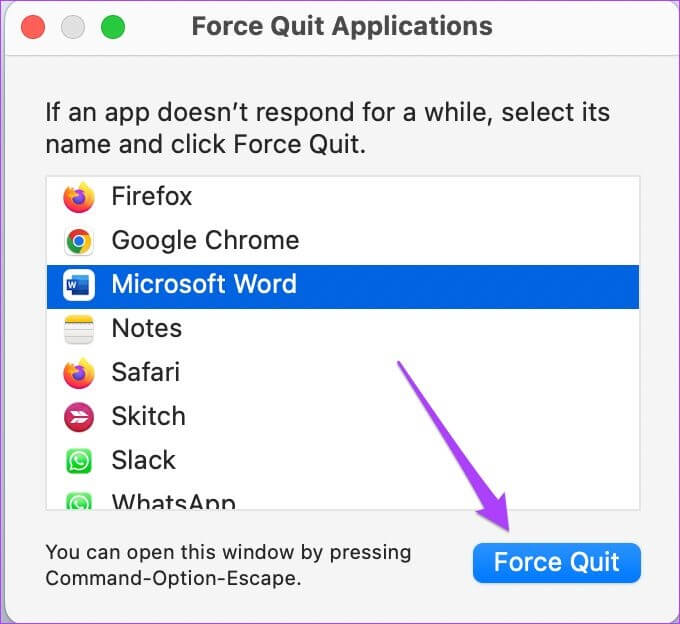
2. MICROSOFT WORD UYGULAMASINI güncelleyin
Microsoft Office ekibinin, Word uygulamasındaki hataları ve aksaklıkları düzeltmek için güncellemeleri ne sıklıkta zorladığını görünce şaşıracaksınız. Bu nedenle, eski bir sürüm kullanıyorsanız ve onu hiç güncellemediyseniz, Mac'inizde Microsoft Word'ün en son güncellemesini kontrol etmek en iyisidir. İşte bunu nasıl yapabilirsiniz.
Adım 1: aç Mac Uygulama Mağazası.
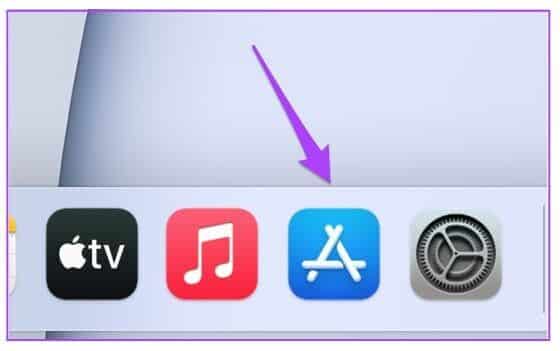
Adım 2: tık Güncellemeler Sol menüden.
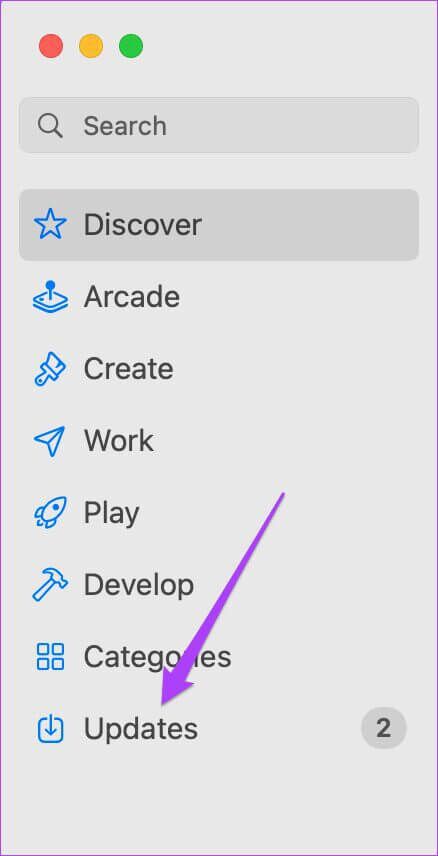
Aşama 3: Microsoft Word için bir güncelleme olup olmadığını kontrol edin.
Adım 4: Evet ise, uygulamayı güncelleyin ve yeniden başlatın.
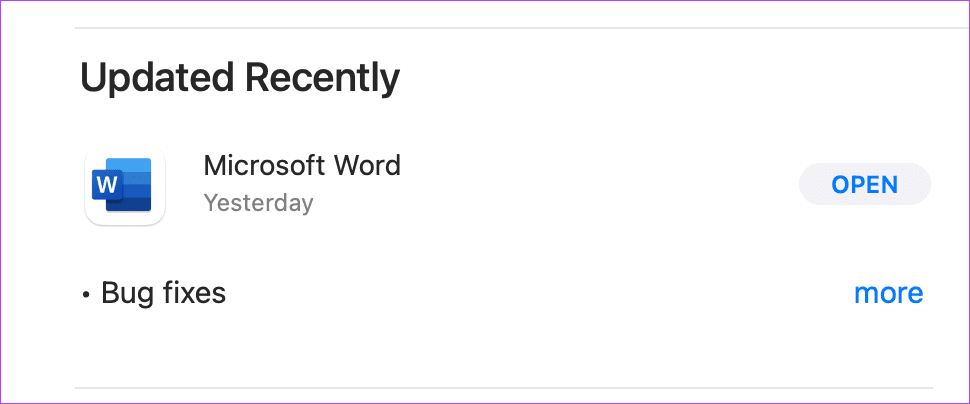
3. MAC'i Güvenli Modda Önyükleme
Deneyebilirsin Mac'inizi Güvenli Modda başlatın Herhangi bir üçüncü taraf uygulamasının veya hizmetinin Microsoft Word'ün düzgün çalışmasını engelleyip engellemediğini kontrol etmek için. Güvenli mod, temel olarak yalnızca sistem hizmetlerinin herhangi bir tür üçüncü taraf uygulama veya hizmetinin otomatik olarak çalışmasını devre dışı bırakmasını sağlar. Bu araştırmak için iyi bir seçenektir. Bunu nasıl kullanabileceğiniz aşağıda açıklanmıştır.
M1 Mac kullanıcıları için
İçinde Apple Silicon M1 çip bulunan bir MacBook modeli kullanıyorsanız, Mac'inizi Güvenli Modda başlatmak çok kolaydır.
Adım 1: tık Apple menüsü Sağ üst köşede ve seçin kapatmak Açılan menüden.
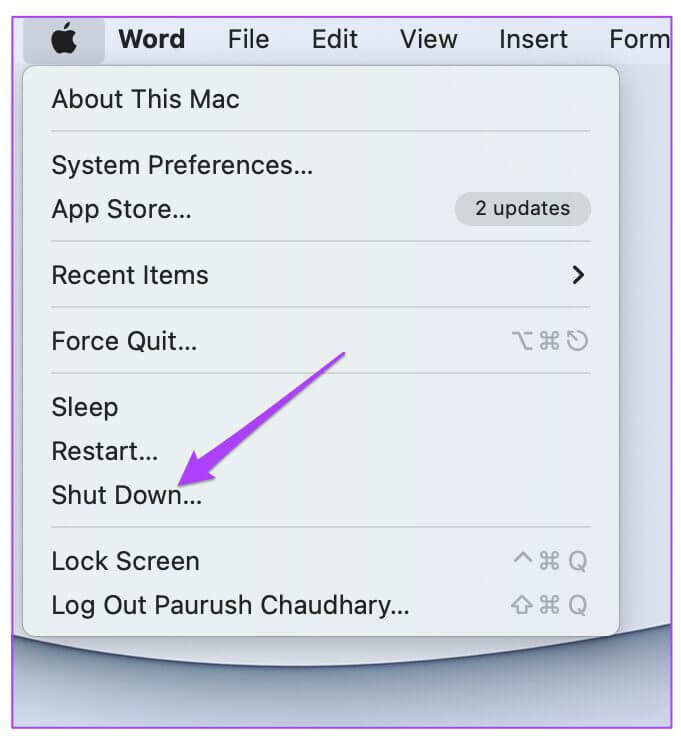
Adım 2: Mac'iniz kapandıktan sonra, Başlangıç Seçenekleri - Macintosh HD ve Seçenekler'i görene kadar Güç düğmesini basılı tutun.
Aşama 3: set Macintosh HD ve basılı tutun Shift tuşu Ve tıklayın Güvenli modda devam et.
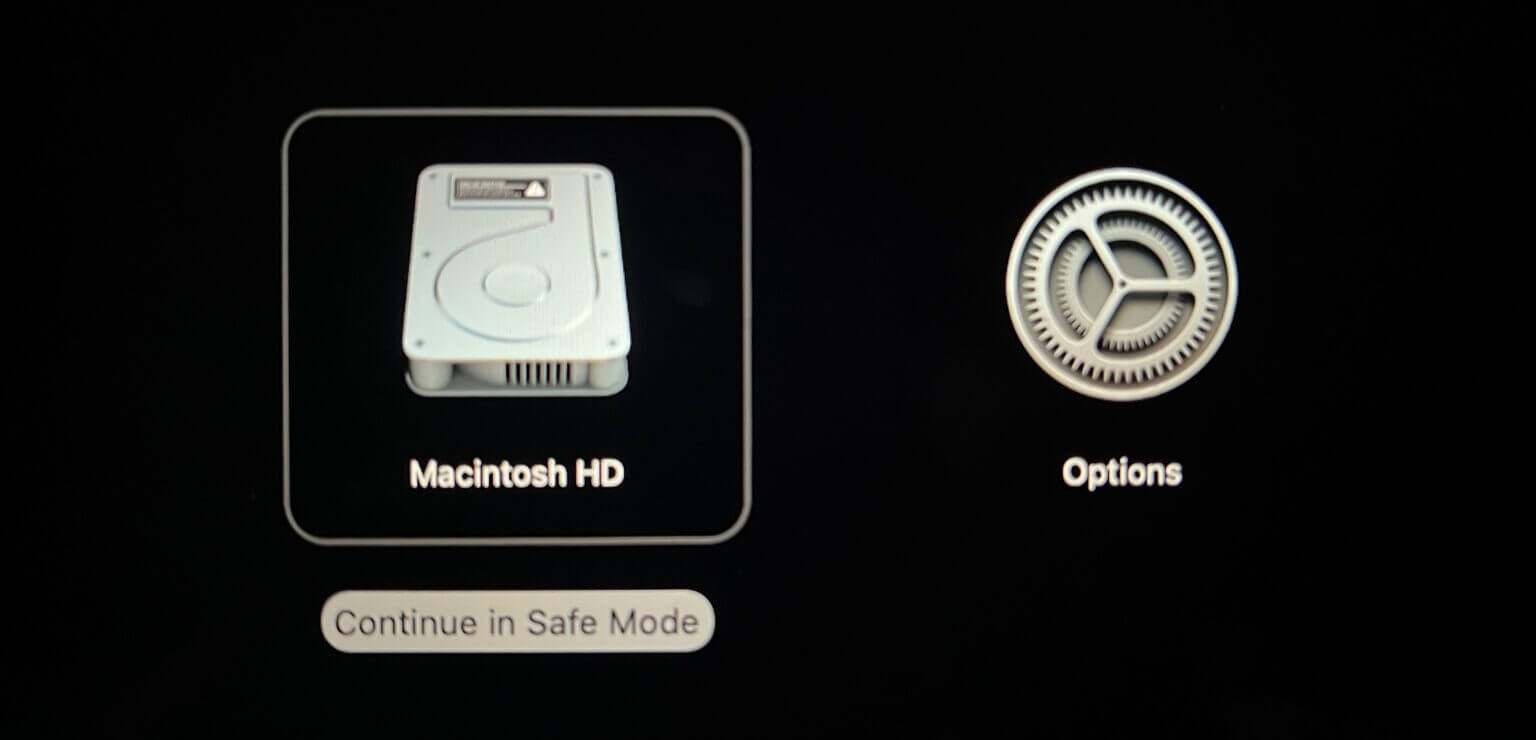
Adım 4: بعد Mac'inizi yeniden başlatın Güvenli modda açın Microsoft Word uygulaması Çalışıp çalışmadığını kontrol etmek için.
Intel Mac kullanıcıları için
Intel çiplerine dayalı MacBook kullananlar için biraz farklı bir süreç izlemeniz gerekecek.
Adım 1: tık Apple logosu Ve seçin Yeniden.
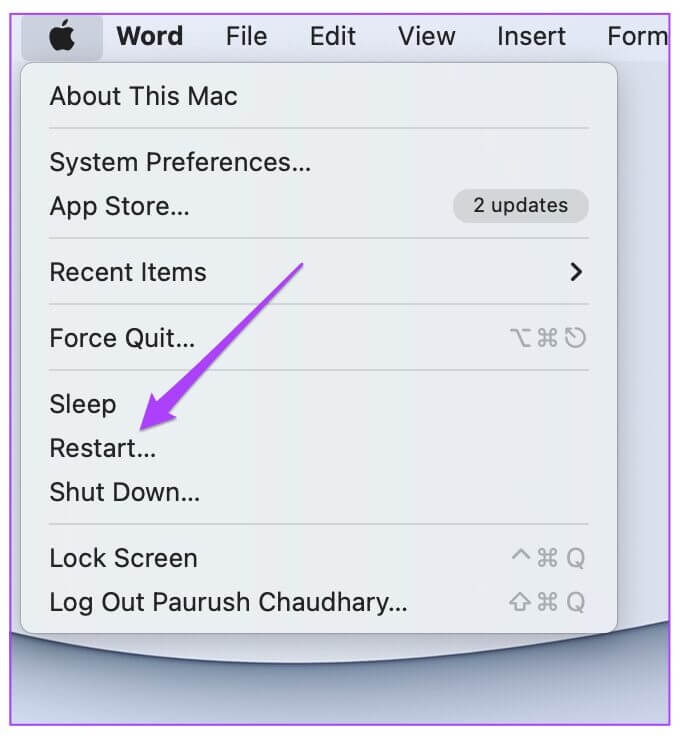
Adım 2: basın ve basılı tutun Shift tuşu Mac'inizin yeniden başlatıldığı an.
Aşama 3: ücretsiz Shift tuşu Ekranınızda oturum açma penceresini gördüğünüzde.
4. “Belge Dosya Adı”ndan simgeleri kaldırın
Dosya adında bir veya birkaç özel karakter içeren bir belgeyi açmaya çalışırsanız, Microsoft Word yanıt vermeyebilir. Açıkçası, bu dosyayı güvenilir kaynaklardan almadığınız sürece, açmaktan uzak durmalısınız. Belge başka bir kelime işlemci uygulamasında oluşturulmuş ve ardından Word'e aktarılmışsa, dosya adı değişmemiş olabilir. Bu yüzden bunu değiştirmek ve ardından belgeyi açmayı denemek iyi bir fikirdir.
5. MICROSOFT WORD Tercih Dosyalarını Kaldırın
Diğer uygulamalar gibi, Word de klavye kısayolları gibi yaptığınız tüm özelleştirmelerin ayrıntılarını belirli bir tercih dosyasında tutar. Herhangi bir yararlı özelleştirme veya değişiklik yapmadan kullanıyorsanız, bu tercihler dosyasını geçici olarak taşıyabilir ve Microsoft Word'ü yeniden başlatabilirsiniz. Bu adımları takip et.
Adım 1: aç Bulucu uygulaması Ve tıklayın git seçeneği sağ üstteki menü çubuğunda.
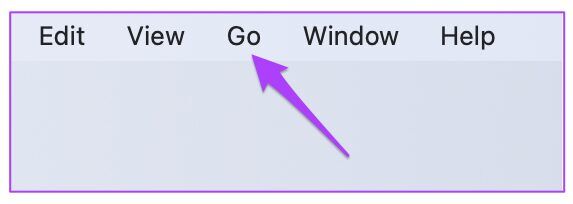
Adım 2: set Klasör seçeneğine git Açılır menüden.
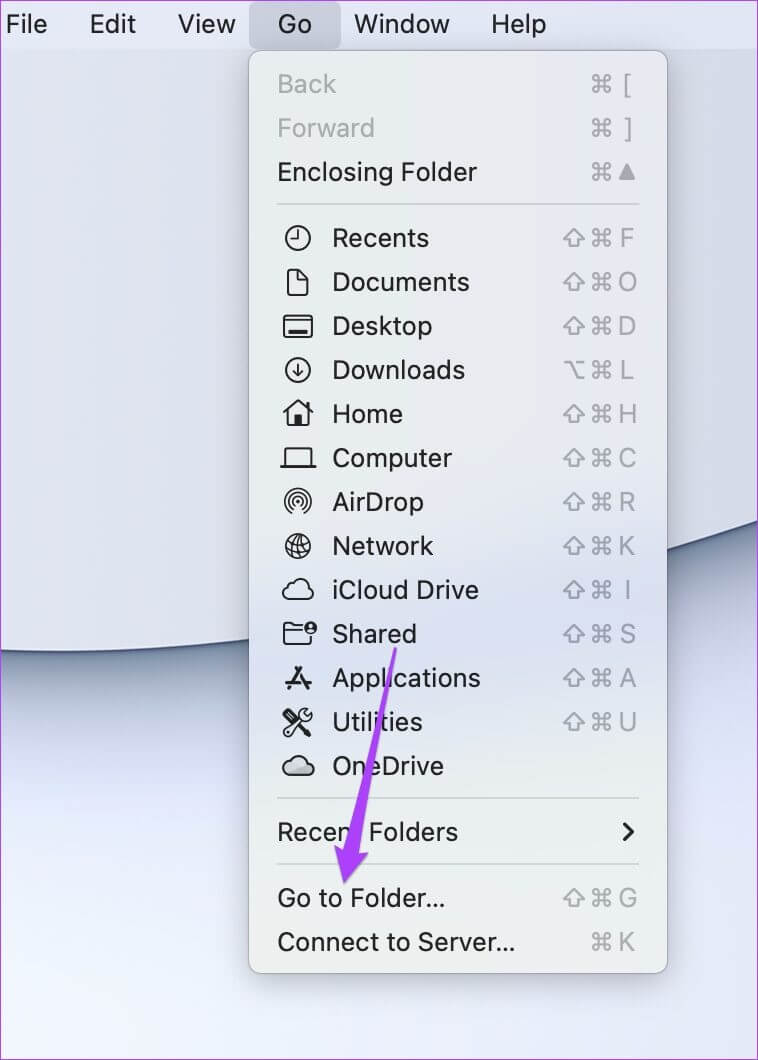
Ekranınızda bir arama kutusu belirecektir.
Aşama 3: Içinde Arama kutusu , Tür ~ / Kitaplık Ve basın Dönüş.
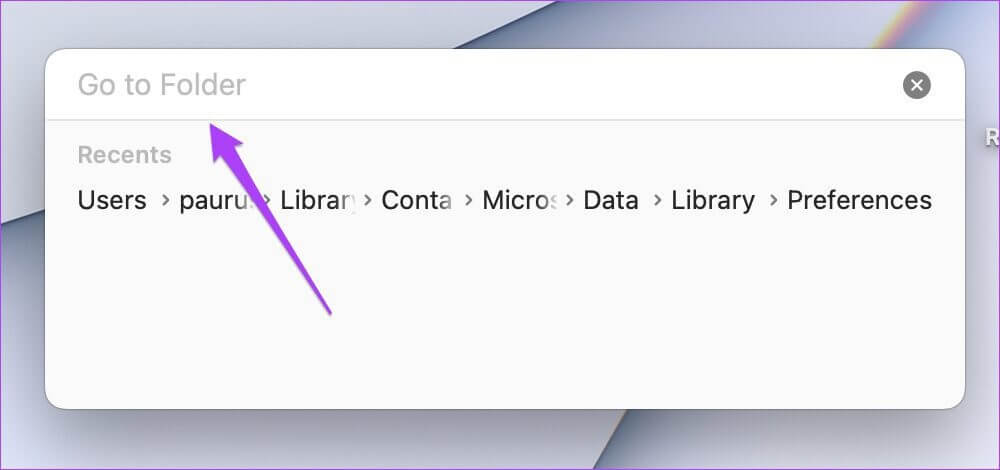
Adım 4: Bu genellikle açmak istediğiniz site olduğundan, arama kutusunda görünen ilk sonucu seçin.
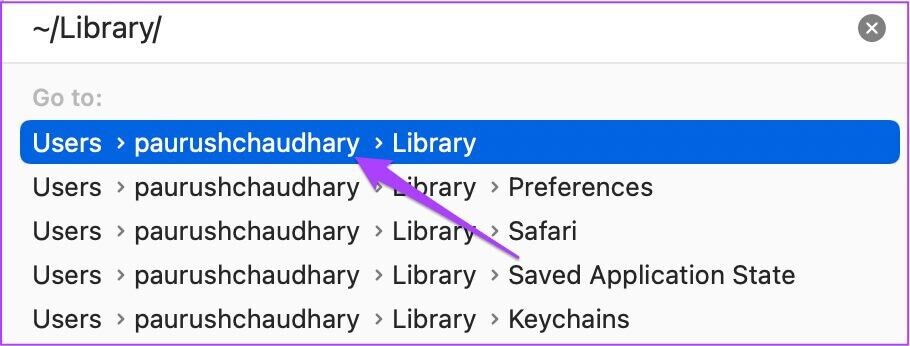
Adım 5: Klasör listesinden Konteynerler klasörünü tıklayın.

Aşama 6: Klasör açıkken sağ üst köşedeki arama kutusunu kullanın ve şunu yazın com.microsoft.word.plist Ve basın Dönüş.
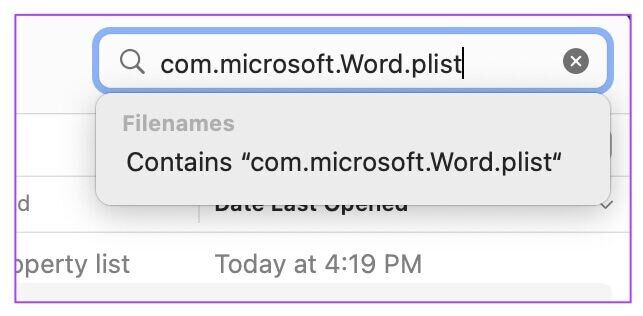
Adım 7: Dosyayı seçin ve silmek için Geri Dönüşüm Kutusu'na sürükleyin.
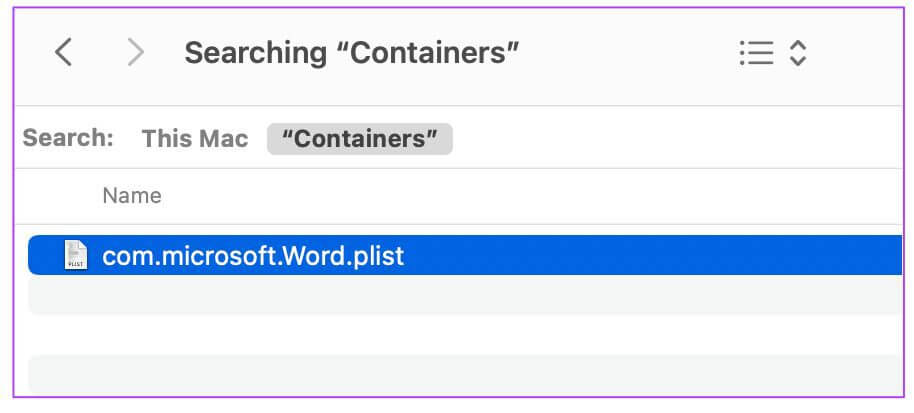
Adım 8: Microsoft Word'ü yeniden başlatın.
6. DİSK YARDIMCI
Çok büyük uygulamaların rastgele yüklenmesi veya büyük dosyaların taşınması Mac'inizin disk performansını etkileyebilir. Özellikle önbellek ve istenmeyen sistem dosyası temizleyici uygulamaları kullanıyorsanız. Depolamayla ilgili hataları kontrol etmenin en iyi yolu Disk Yardımcı Programını kullanmaktır. Microsoft Word'ün Mac'te çalışmamasına neden olan depolama hatalarını düzeltmek için bu adımları izleyin.
Adım 1: tık launchpad Of Rıhtım.
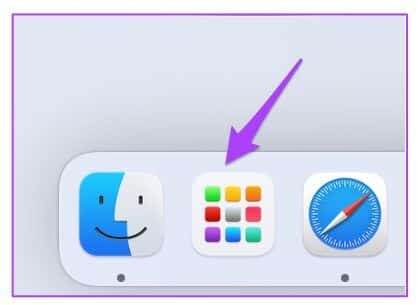
Adım 2: Ara Disk Yardımcı Programı.
Aşama 3: Tıklayın Disk Yardımcı Programı simgesi Açmak için.
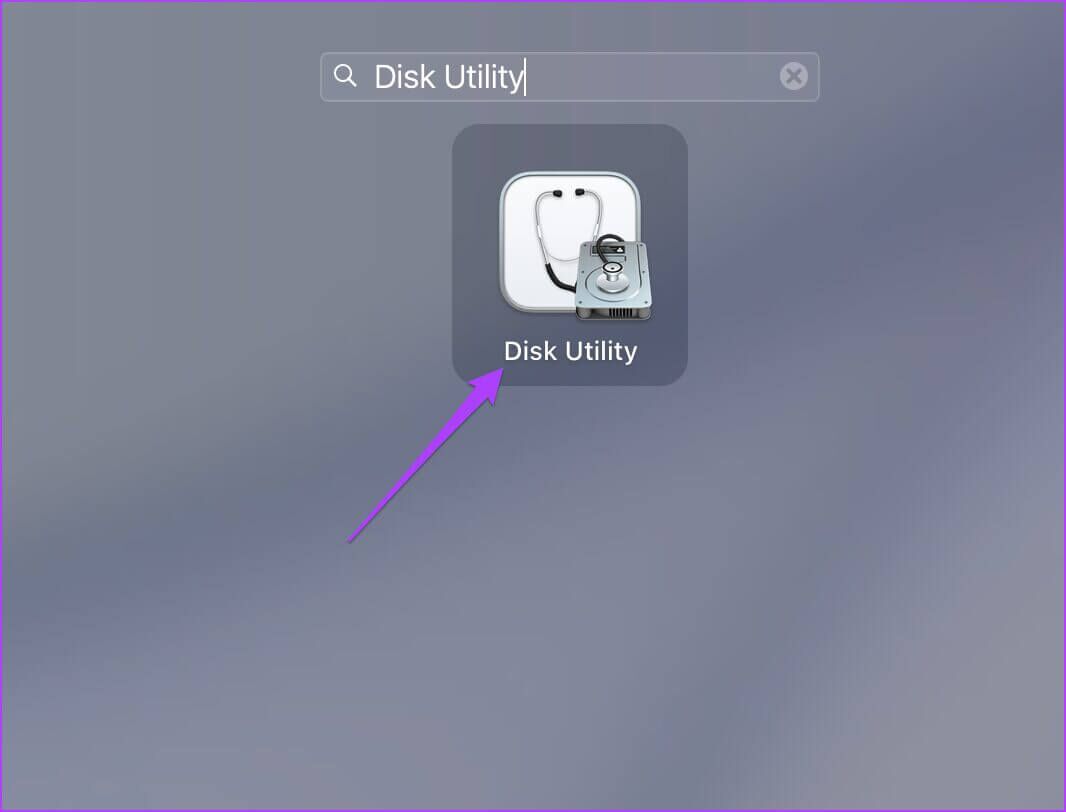
Adım 4: Içinde Disk Yardımcı Programı penceresi , Click İlk Yardım Seçeneği.
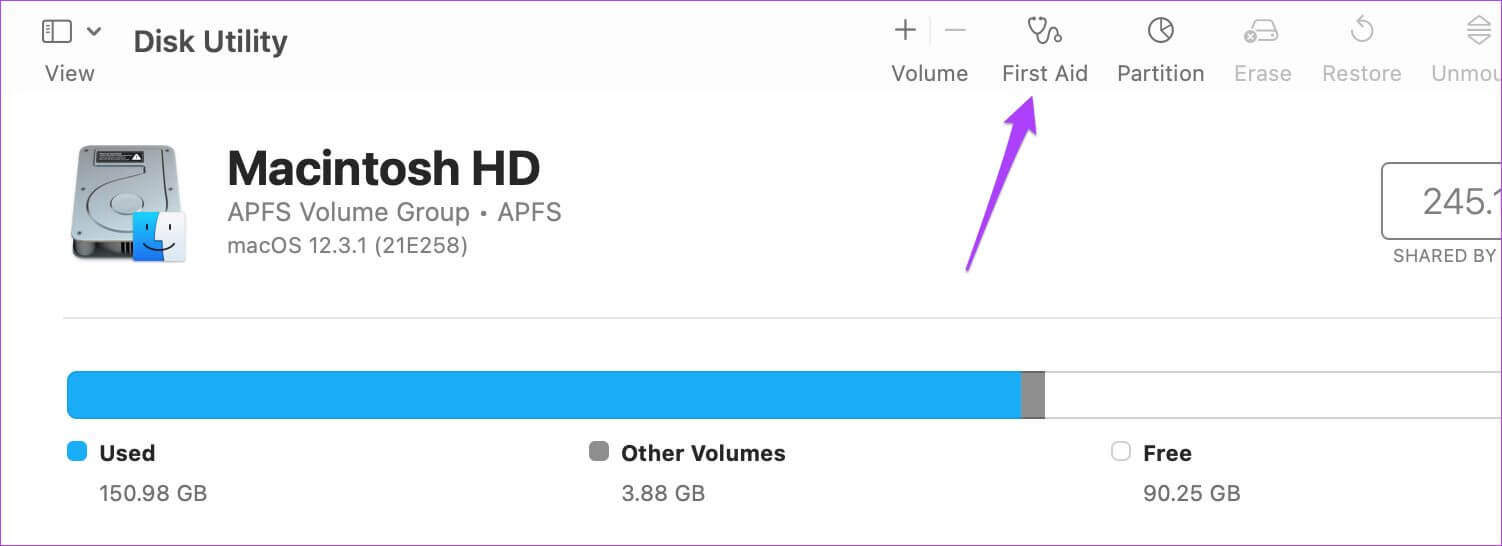
Adım 5: tık "koşuyor" İlk yardıma başlamak için.
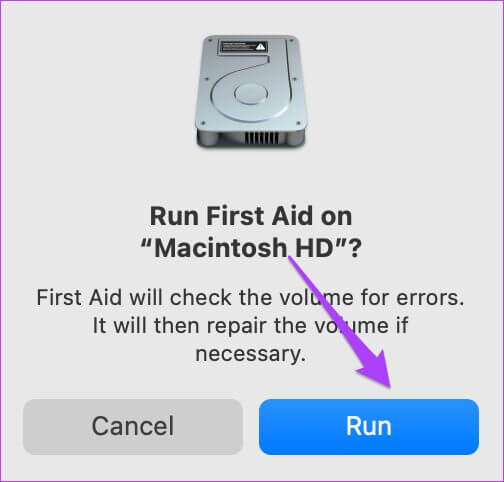
Aşama 6: tık "izleme" seçiminizi onaylamak için
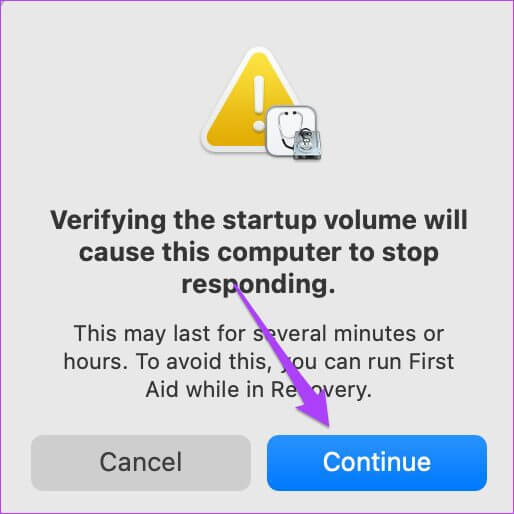
Disk İzlencesi'ni çalıştırdıktan ve disk hatalarını düzelttikten sonra pencereyi kapatın ve Microsoft Word'ü yeniden başlatmayı deneyin.
7. MICROSOFT WORD'İ KALDIRIP YENİDEN YÜKLEYİN
Çözümlerin hiçbiri şu ana kadar sizin için işe yaramadıysa, bunu son çare olarak düşünün. Microsoft Word ile ilgili tüm dosyaları kaldırmak ve baştan başlamak Mac'inizdeki bazı şeyleri değiştirebilir. Microsoft Word'ü kaldırıp yeniden yüklemek için bu adımı izleyin.
Adım 1: tık Bulucu.
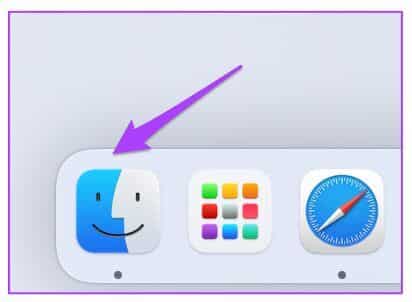
Adım 2: tık Uygulamalar Sol menüden.
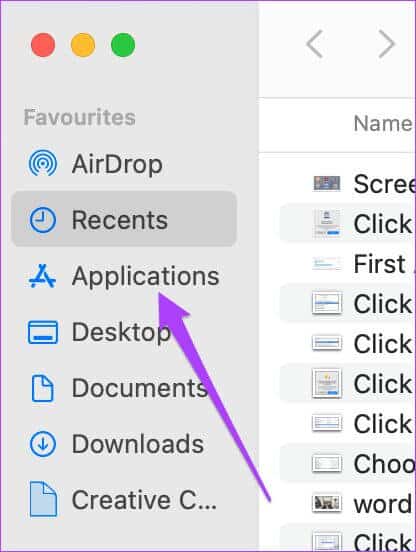
Aşama 3: set Microsoft Word.
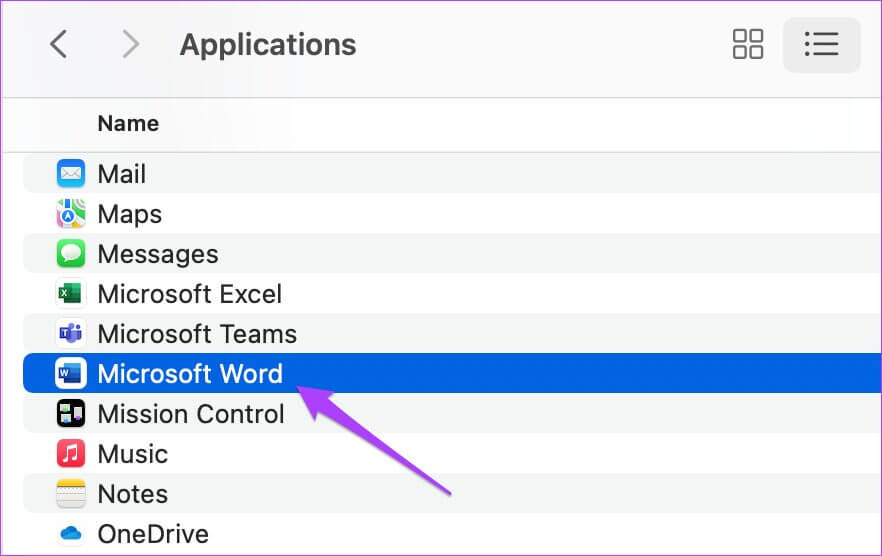
Adım 4: Tıklayın ve ona doğru sürükleyin Geri dönüşüm kutusu.
Adım 5: İşleminizi şununla onaylayın: Dokunmatik kimlik girişi veya şifreniz.
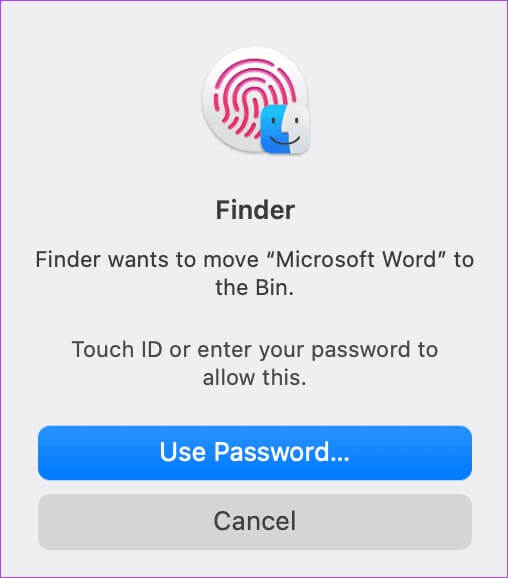
Aşama 6: aç Geri dönüşüm kutusu Ve tıklayın boşaltma.
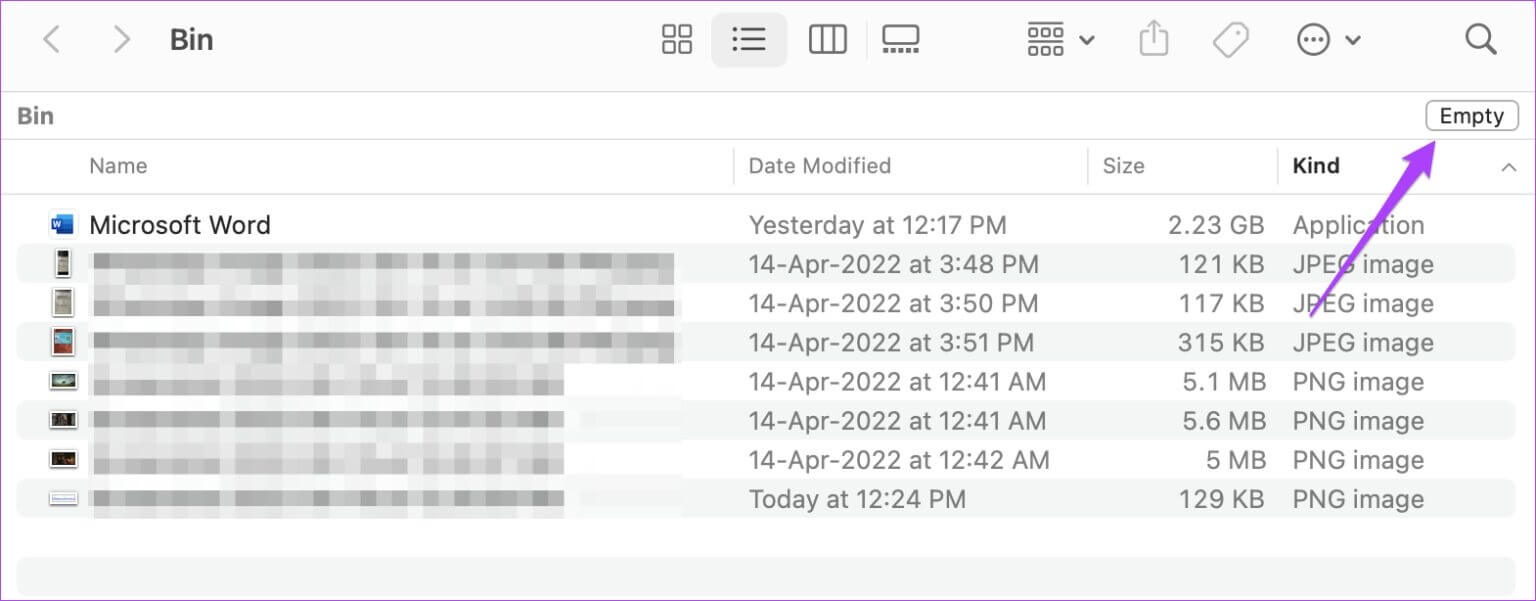
Yalnızca Microsoft Word'ü silmek için sağ tıklayın ve Hemen Sil'i seçin.
Adım 7: geç dokunmatik kimliği Veya uygulamayı silmek için tekrar şifre.
Adım 8: yakın Geri dönüşüm kutusu Ve tıklayın uygulama mağazası.
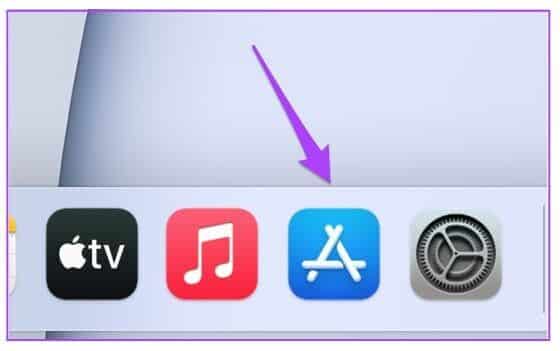
Aşama 9: Ara Microsoft Word Içinde uygulama mağazası.
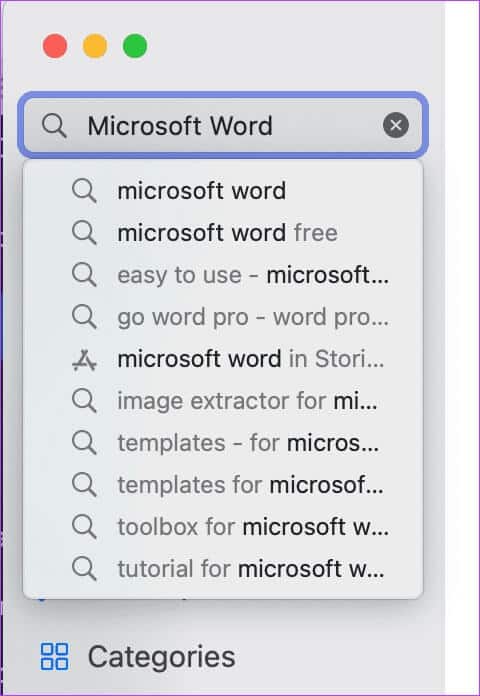
Adım 10: Uygulamayı tekrar yükleyin ve Microsoft hesabınızla oturum açın.
MICROSOFT WORD SORUNLARINI DÜZELTİN
Mac'te Microsoft Word kullanmanızı engelleyen sorunlardan bu şekilde kolayca kurtulabilirsiniz. Bu adımlar, Mac'inizde çalışmazlarsa Microsoft Powerpoint ve Excel için geçerli olabilir. Bu uygulamalar ayrıca Mac App Store'dan indirilebilir.